Eclipse 札记
Eclipse 札记
目录
简介
- 记录 Eclipse 的 常用操作
Git的使用
- 新建工程初始化为本地库(以 Maven 工程为例)
1. Maven工程右键->'Java Tools'->'Generate Deployment Descriptor Stub',来生成web.xml文件 2. Maven工程右键->'Team'->'Share Project...',选择Git,勾选'Use or create repository in...',选中目标Project后点击'Create Repository' 3. 在'Preferences'->'Team'->'Git'->'Configuration'中,'Repository Settings'选项卡能够检测到当前工作空间中的git项目 当前项目本地库配置也可在此配置,例如签名等等 4. 在'Preferences'->'Team'->'Git'->'Label Decorations'中,能看到各个Git图标的介绍 - 忽略 Eclipse 特定文件
1. .classpath文件,.project文件,.settings目录下所有文件都是Eclipse为了管理我们创建的工程而维护的文件,和开发的代码没有直接关系。最好不要在Git中进行追踪,也就是把它们忽略 因为同一个团队中很难保证大家使用相同的IDE工具,而IDE工具不同时,相关工程特定文件就有可能不同。如果这些文件加入版本控制,那么开发时很可能需要为了这些文件解决冲突。 2. 去GitHub官网(https://github.com/github/gitignore)下载样例文件,并在本地编辑该配置文件,文件名任意 末尾添加.classpath,.project,.settings,target等文件和目录 3. 在~/.gitconfig文件中引入上述文件 ,注意这里路径中一定要使用“/”,不能使用“\” [core] excludesfile=C:/Users/Lenovo/Java.gitignore 4. 在'Preferences'->'Team'->'Git'->'Configuration'中,'User Settings'选项卡中能看到 - 提交到本地库
1. Maven工程右键->'Team'->'Add to index',项目文件都被加入暂存区追踪,也可以通过Ctrl+#打开'Git Stating'窗口来操作指定文件加入暂存区追踪 已经被追踪过的文件,再次修改,不会进入'Unstaged Changes'中,会进入'Staged Changes' 2. Maven工程右键->'Team'->'Commit...',快捷键Ctrl+#(Ctrl+Shift+3),填写相关信息,提交到本地库 - 推送到远程库(以 GitHub 为例)
1. Maven工程右键->'Team'->'Remote'-'Push...'>,填写相关信息提交 填写URI(远程库地址),用户名,密码后next 点击'Add All Branches Spec'来检测所有分支,next 填写相关日志信息,finish 2. 弹出'Push Results...'窗口代表推送成功 - 从远程库克隆到本地(以 Oxygen 版本为例)
1. 右键'Import...',选择'Git'->'Projects from Git',next后选择'Clone URI' 填写URI(远程库地址),用户名,密码后,next选择分支 指定工程的保存位置(Kepler等低版本Eclipse不能保存到当前Eclipse工作空间,需保存到工作空间以外的目录中) 指定工程导入方式,这里只能用:Import as general project,目录下会多出.project文件 2. 转换工程类型为Maven 工程右键'Configure'->'Convert to Maven Project',目录下会多出.classpath文件和.settings目录 - 解决冲突
1. 提交各自的修改至本地库后,然后试着推送到远程库,可能会出现冲突 Maven工程右键->'Team'->'Push Branch master' 2. 当弹出窗口提示冲突时,可执行拉取操作,解决冲突后Ctrl+#提交到本地库,最后推送到远程库 Maven工程右键->'Team'->'Pull' 冲突文件右键->'Team'->'Merge Tool' - GitFlow 分支实战(以 hot_fix 为例)
1. 创建分支 工程右键'Team'->'Switch To'->'New Branch...',输入分支名hot_fix,依次提交到本地库和远程库(Push Branch hot_fix) 2. 切换分支审查代码 Maven工程右键->'Team'->'Pull' 工程右键'Team'->'Switch To'->'Other...',选择'Remote Tracking'->'origin/hot_fix' 3. 检出远程新分支 选择'Check out as New Local Branch',检出为本地的一个新的分支 4. 切换回master 工程右键'Team'->'Switch To'->'master 5. 合并分支 工程右键'Team'->'Merge...',选择'Local'->'hot_fix',合并成功后把master推送到远程库
Maven的使用
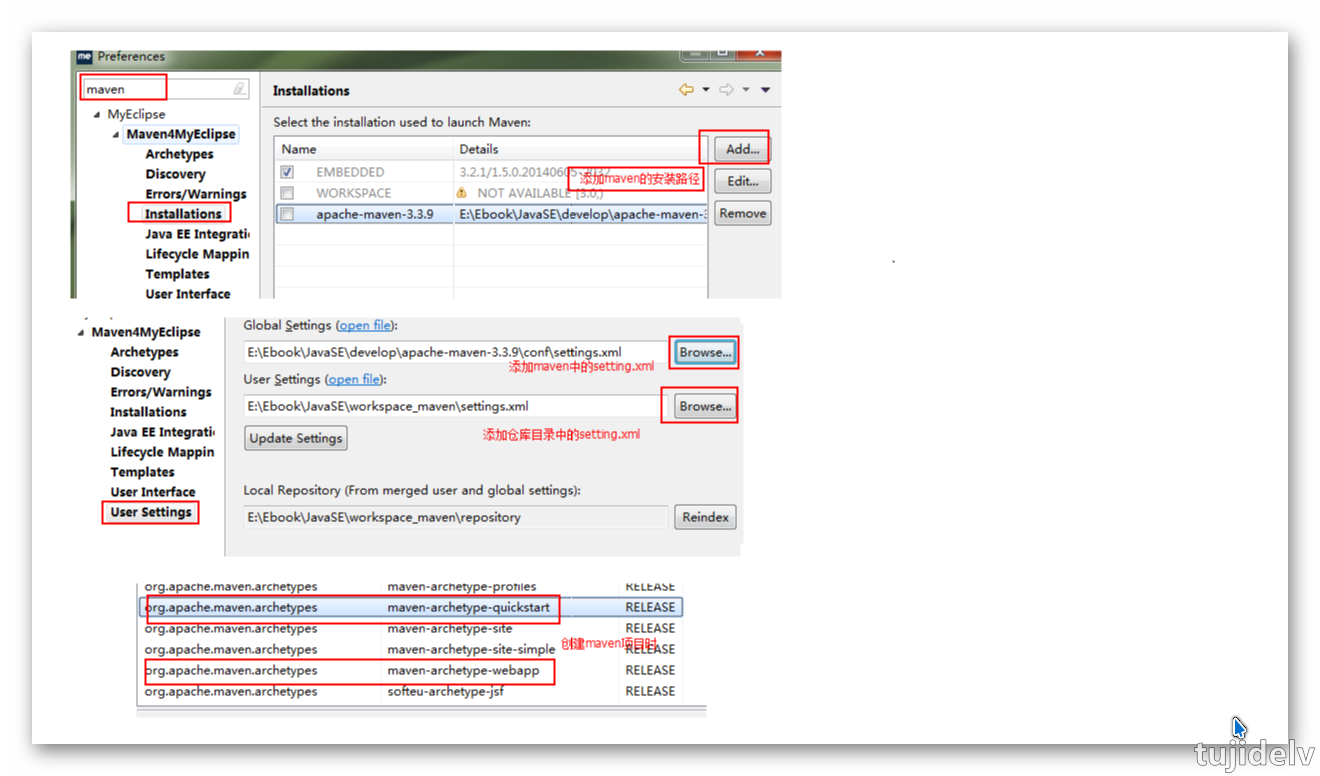
参考链接
结束语
- 未完待续…
转载请注明来源,欢迎对文章中的引用来源进行考证,欢迎指出任何有错误或不够清晰的表达。可以在下面评论区评论,也可以邮件至 tujide.lv@foxmail.com
文章标题:Eclipse 札记
文章字数:1.2k
本文作者:Tujide.lv
发布时间:2018-12-01, 16:45:09
最后更新:2019-03-14, 20:39:51
原始链接:https://lvzhiqiang.top/2018/st-eclipse.html版权声明: "署名-非商用-相同方式共享 4.0" 转载请保留原文链接及作者。

